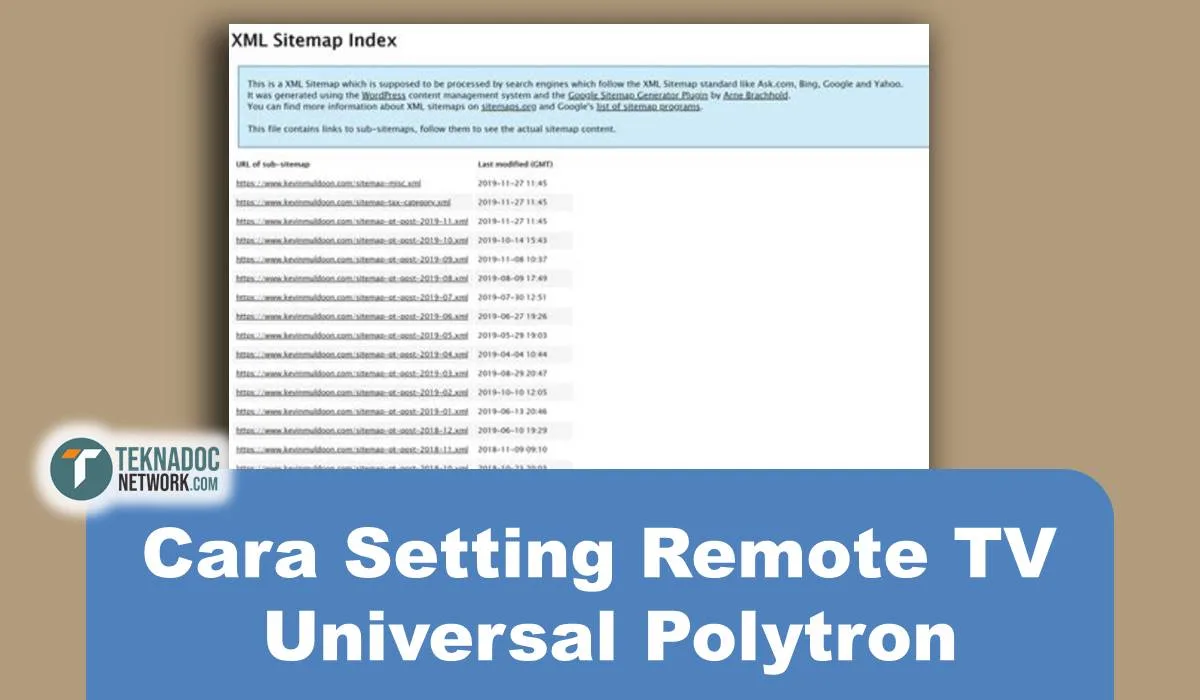Sitemap adalah file yang berisi daftar halaman web pada situs web. Google XML Sitemap menghasilkan file sitemap untuk situs web. Plugin ini secara otomatis membuat file ini untuk situs web WordPress Anda dan bahkan mengirimkannya ke mesin pencari seperti Google, Yahoo, Bing, dan lainnya. Secara berkala, sitemap ini akan memperbarui mesin pencari dengan konten terbaru.
Mengunduh dan Memasang Plugin Google XML Sitemap di WordPress
Untuk mengunduh dan memasang plugin Google XML Sitemap di WordPress Anda, Anda perlu mengikuti tahapan-tahapan berikut:
1. Login ke Dashboard WordPress Anda
Sebelum memulai mengunduh dan memasang plugin Google XML Sitemap di WordPress, Anda harus login ke Dashboard WordPress Anda.
2. Masuk ke Plugin WordPress
Setelah masuk ke Dashboard WordPress Anda, kursor mouse Anda arahkan ke ‘Plugin’ di sisi kiri dashboard Anda. Setelah itu klik ‘Add New’ untuk memasang plugin baru.
3. Cari Plugin Google XML Sitemap
Setelah masuk ke halaman Add New Plugin WordPress, di pojok kanan atas layar, ada kotak pencarian, ketik ‘Google XML Sitemap’.
4. Install Plugin Google XML Sitemap
Setelah menemukan plugin Google XML Sitemap, klik ‘Install Now’ untuk memasangnya pada situs WordPress Anda. Tunggu hingga proses selesai.
5. Aktifkan Plugin Google XML Sitemap
Setelah proses instalasi plugin Google XML Sitemap selesai, klik ‘Activate Plugin’ untuk mengaktifkannya di situs WordPress Anda.
6. Konfigurasikan Plugin Google XML Sitemap
Setelah mengaktifkan plugin Google XML Sitemap di situs WordPress Anda, Anda harus mengonfigurasikannya.
Pertama, kursor mouse Anda arahkan ke ‘Settings’ di sisi kiri dashboard Anda. Selanjutnya, pilih ‘XML-Sitemap’.
Setelah itu, di halaman konfigurasi plugin Google XML Sitemap tersebut, ada beberapa opsi yang perlu dikonfigurasi seperti:
- Penjadwalan pembuatan sitemap
- Penjadwalan pengiriman sitemap
- Prioritas dan frekuensi pembaruan konten
Jika sudah selesai mengkonfigurasi plugin Google XML Sitemap, klik ‘Save Changes’ untuk menyimpannya.
Selamat, Anda sudah berhasil mengunduh dan memasang plugin Google XML Sitemap di WordPress! Plugin ini akan membuat file sitemap untuk situs web WordPress Anda, memperbarui mesin pencari dengan konten terbaru secara otomatis, sehingga meningkatkan SEO dan jumlah pengunjung ke situs Anda.
Konfigurasi dasar untuk plugin Google XML Sitemap
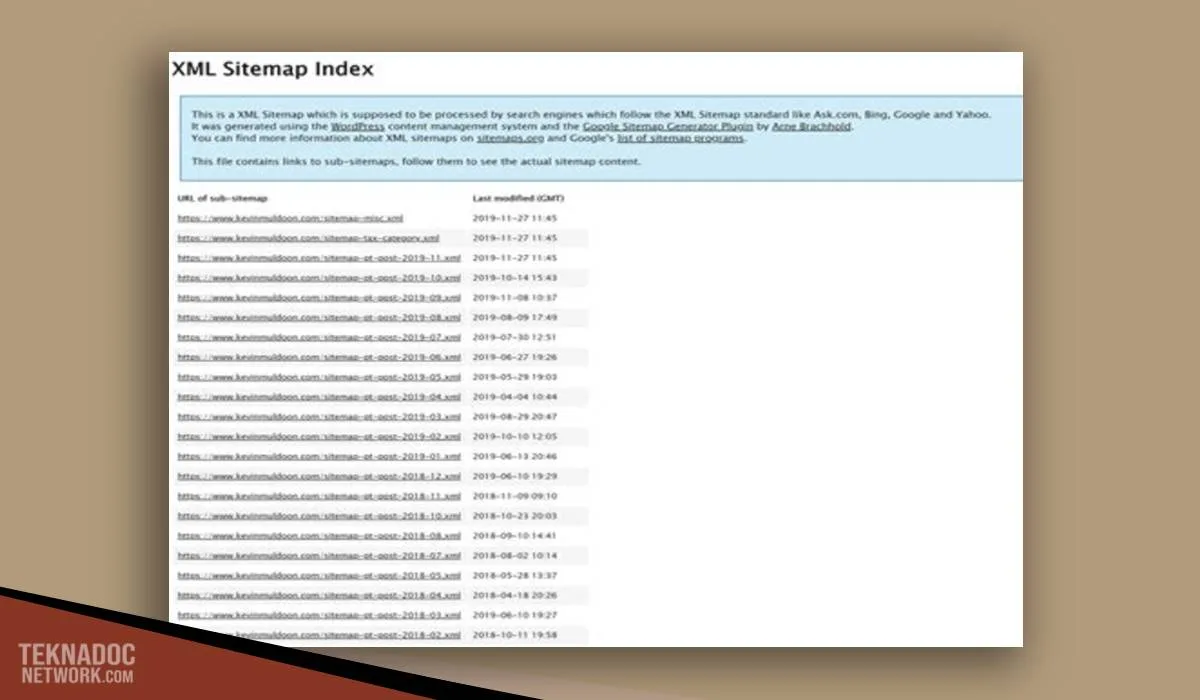
Jika kamu telah menginstall plugin Google XML Sitemap di website kamu, sekarang kamu akan mulai konfigurasi dasarnya. Plugin ini dapat memudahkan mesin pencari seperti Google, Bing, Yahoo dan lainnya untuk menemukan konten website kamu.
1. Setelah menginstal plugin, cek pada menu sitemap kamu. Di sana kamu bisa mengetahui apakah plugin sudah berfungsi dengan baik. Kamu juga bisa melihat sitemap generator apakah sudah mengeksekusi URL yang diinginkan atau tidak.
 Teknadocnetwork.com Kumpulan Berita Ekonomi Dan Bisnis Terbaru Update Setiap Hari
Teknadocnetwork.com Kumpulan Berita Ekonomi Dan Bisnis Terbaru Update Setiap Hari